مؤلف:
John Stephens
تاريخ الخلق:
22 كانون الثاني 2021
تاريخ التحديث:
20 قد 2024
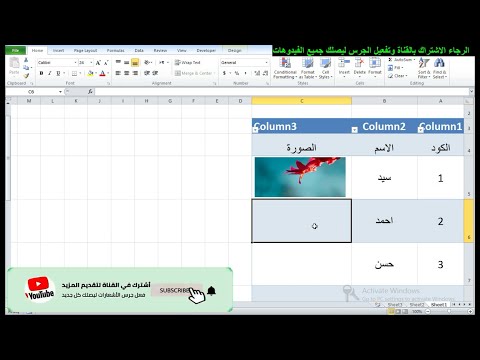
المحتوى
في هذه المقالة: نسخ كصورة حفظ بصيغة PDF
يمكنك معرفة كيفية إنشاء مجلد صور يمكنك من خلاله استخدام المحتوى الخاص به لإنشاء مستند أو عرض تقديمي باستخدام جدول بيانات Microsoft Excel.
مراحل
الطريقة الأولى نسخ كصورة
-

افتح أو أنشئ ورقة Excel. للقيام بذلك ، انقر نقرًا مزدوجًا على الأيقونة الخضراء ، مع الأيقونة X، ثم انقر فوق ملف في شريط القائمة أعلى نافذة Excel و:- اضغط على فتح لفتح مستند موجود أو ،
- اضغط على جديد لإنشاء وثيقة جديدة.
-

انقر مع الاستمرار بإصبعك على الماوس أو لوحة اللمس. -

انقل المؤشر. حدد جميع الخلايا التي تريد نسخها كصورة. بمجرد الانتهاء ، يتم تمييز الخلايا المحددة في وثيقة Excel. -

حرر الضغط الذي تم الحفاظ عليه حتى الآن على الماوس أو لوحة اللمس. -

اضغط على منزل. هذه علامة تبويب في الركن العلوي الأيسر من نافذة Excel. -

انقر فوق السهم الذي يشير لأسفل إلى يمين الرمز نسخة. يقع هذا الرمز في أقصى يسار شريط الأدوات.- على Mac ، اضغط ⇧ التحول في الوقت نفسه النقر طبعة في شريط القائمة في الجزء العلوي من الشاشة.
-

اضغط على نسخ كصورة ....- على Mac ، انقر فوق نسخ الصورة في القائمة المنسدلة.
-

اختيار المظهر. حدد أحد الخيارات التالية.- مثل على الشاشة للصق الصورة كما تظهر على الشاشة أو ،
- مثل الطباعة للصق الصورة كما تظهر عند الطباعة.
-

اضغط على حسنا. يتم الآن حفظ الصورة في حافظة الكمبيوتر. -

افتح المستند الذي تريد استخدام صورة Excel فيه. -

انقر في جزء المستند الذي تريد وضع صورتك فيه. -

لصق الصورة. اضغط على المفاتيح السيطرة+V تحت ويندوز أو ⌘+V تحت ماك. لذلك سيتم لصق الجزء المحدد في Excel الذي قمت بنسخه كصورة في المستند.
طريقة 2 من 3: حفظ كملف PDF
-

افتح أو أنشئ ورقة Excel. للقيام بذلك ، انقر نقرًا مزدوجًا على الأيقونة الخضراء ، مع الأيقونة X، ثم انقر فوق ملف في شريط القائمة أعلى نافذة Excel و:- اضغط على فتح لفتح مستند موجود أو ،
- اضغط على جديد لإنشاء وثيقة جديدة.
-

اضغط على ملف. كان موجودا في شريط القائمة في الجزء العلوي من الشاشة. -

اضغط على حفظ باسم .... نراها في الجزء العلوي من القائمة المنسدلة. -

انقر على القائمة المنسدلة شكل. كان مرئيا في منتصف مربع الحوار. -

اضغط على PDF. وهو موجود في الجزء العلوي من القائمة المنسدلة. -

اضغط على حفظ. إنه موجود في الركن الأيمن السفلي من مربع الحوار.


